Việc tìm kiếm một chiếc iPhone đã qua sử dụng với mức giá phải chăng luôn hấp dẫn, nhưng không ít rủi ro tiềm ẩn đang chờ đợi người mua. Nhiều thiết bị có thể chứa đựng những lỗi “chí mạng” không dễ phát hiện bằng mắt thường, từ pin chai, màn hình lô cho đến các tính năng cốt lõi không hoạt động. Trong bối cảnh thị trường iPhone cũ ngày càng sôi động, việc trang bị kiến thức và kinh nghiệm kiểm tra iPhone cũ trước khi “xuống tiền” là điều cực kỳ cần thiết. Bài viết này sẽ cung cấp cho bạn 5 bước kiểm tra iPhone cũ chi tiết, giúp bạn tự tin lựa chọn được một chiếc máy chất lượng, tránh tiền mất tật mang. Hãy cùng thuthuatmeohay.com tìm hiểu ngay để trở thành người mua hàng thông thái!
1. Kiểm Tra Tình Trạng Pin Kỹ Lưỡng Bằng Phần Mềm Chuyên Dụng
Tình trạng pin luôn là yếu tố hàng đầu cần kiểm tra khi mua một chiếc iPhone đã qua sử dụng, bởi đây là bộ phận hao mòn nhanh nhất theo thời gian. “Sức khỏe pin” (Battery Health) thể hiện dung lượng pin tối đa mà thiết bị có thể giữ được so với khi còn mới, được hiển thị dưới dạng phần trăm. Theo thời gian và số chu kỳ sạc, con số này sẽ giảm dần. Ví dụ, pin ở mức 90% sức khỏe đồng nghĩa với việc sạc đầy 100% sẽ chỉ cung cấp năng lượng tương đương 90% dung lượng pin ban đầu. Apple khuyến nghị nên thay pin khi sức khỏe pin dưới 80% để đảm bảo trải nghiệm sử dụng tốt nhất.
Nếu mua iPhone từ người quen tin cậy, bạn có thể kiểm tra nhanh trong ứng dụng Cài đặt (Settings). Tuy nhiên, hãy cực kỳ cảnh giác nếu mua từ cửa hàng bán lẻ hàng tân trang hoặc người bán bên thứ ba. Một số đơn vị có thể “làm giả” phần trăm sức khỏe pin hiển thị trong ứng dụng Cài đặt, khiến máy báo 100% nhưng thực tế lại thấp hơn nhiều.
Để đảm bảo an toàn và có thông tin chính xác nhất, bạn nên sử dụng các công cụ chẩn đoán của bên thứ ba như coconutBattery (dành cho macOS) hoặc 3uTools (hỗ trợ Windows/macOS). Sau khi cài đặt ứng dụng trên máy tính và kết nối iPhone bằng cáp, bạn cần nhấn “Tin cậy” (Trust) trên điện thoại khi được nhắc. Các ứng dụng này sẽ cung cấp báo cáo chi tiết về tình trạng pin thực tế, bao gồm số chu kỳ sạc (charge cycle count) và dung lượng pin thực tế (actual battery capacity). Đây là những chỉ số đáng tin cậy hơn nhiều so với thông tin hiển thị trong cài đặt máy.
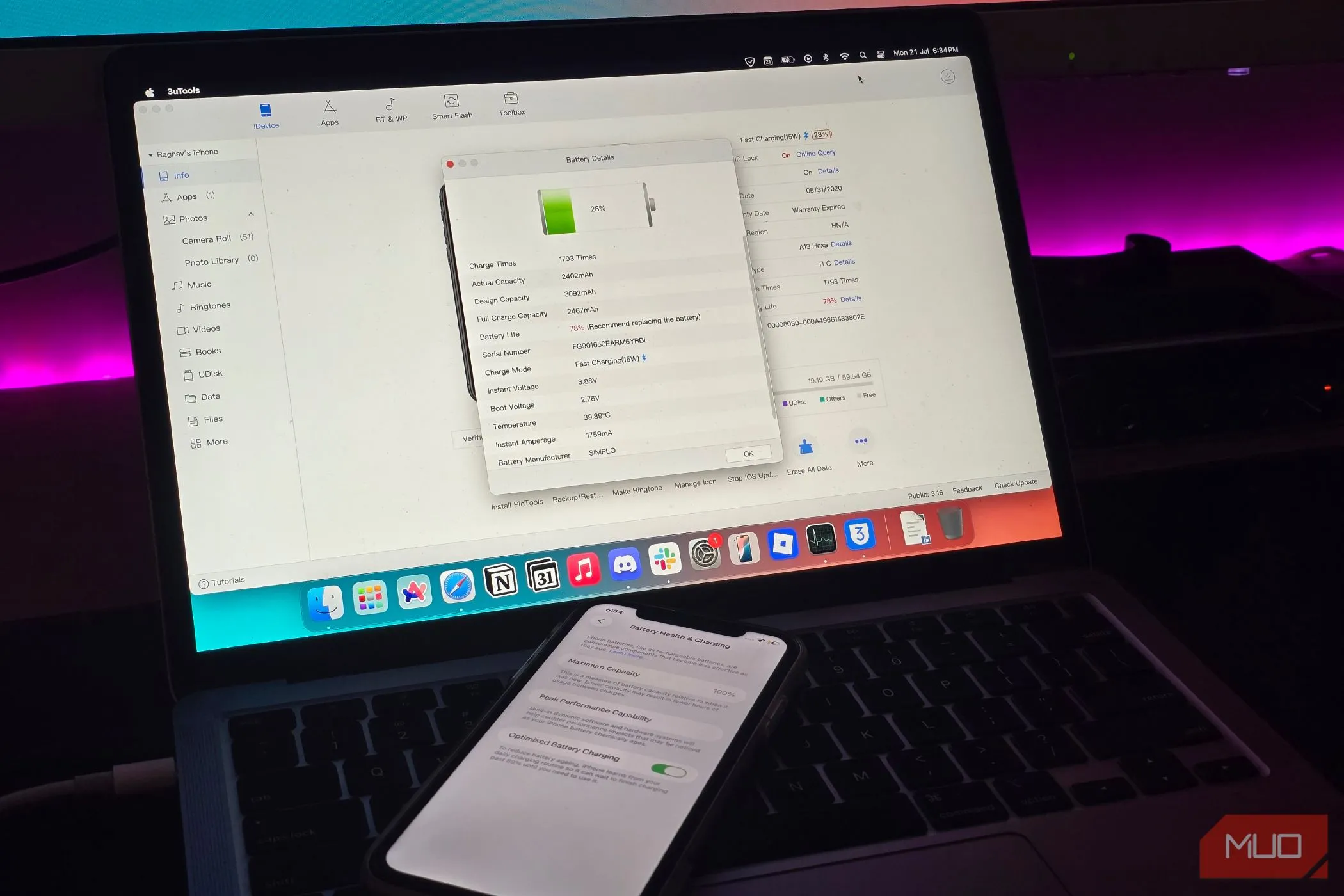 Giao diện phần mềm 3uTools hiển thị chi tiết thông tin pin và chu kỳ sạc của iPhone khi kết nối với máy tính, giúp kiểm tra sức khỏe pin iPhone cũ
Giao diện phần mềm 3uTools hiển thị chi tiết thông tin pin và chu kỳ sạc của iPhone khi kết nối với máy tính, giúp kiểm tra sức khỏe pin iPhone cũ
2. Nhận Biết Màn Hình iPhone Đã Bị Thay Thế
Màn hình là một trong những bộ phận dễ bị hư hỏng nhất và cũng là bộ phận thường xuyên bị thay thế bằng linh kiện kém chất lượng khi iPhone được bán cho các đơn vị tân trang. Việc kiểm tra màn hình iPhone đã qua sử dụng là cực kỳ quan trọng để tránh mua phải máy bị lỗi cảm ứng hoặc hiển thị kém.
Một mẹo đơn giản để kiểm tra là đặt iPhone lên bộ sạc không dây và mở khóa. Nếu bạn nhận thấy hiện tượng “chạm ma” (ghost touches) hoặc ứng dụng tự động mở mà không có tác động từ người dùng, khả năng cao đó là màn hình đã bị thay thế bằng loại không chính hãng. Màn hình lô thường không tương thích tốt với sạc không dây và hệ thống cảm ứng của máy.
Ngoài ra, hãy chú ý kỹ đến các viền bezel xung quanh màn hình. Trên một chiếc iPhone chính hãng, các viền này luôn có kích thước đồng đều ở tất cả các cạnh. Nếu bạn phát hiện một cạnh nào đó (đặc biệt là viền dưới) dày hơn hoặc không đều so với các cạnh còn lại, rất có thể màn hình đã bị thay bằng loại không phải hàng zin.
Đối với các dòng iPhone 12 trở lên, bạn cũng cần đảm bảo máy có màn hình OLED chính hãng chứ không phải màn hình LCD rẻ tiền bị thay thế. Để kiểm tra, hãy bật chế độ tối (Dark Mode) trên iPhone và mở ứng dụng Cài đặt. Nếu nền ứng dụng hiển thị màu xám đậm thay vì màu đen tuyền (pitch-black) đặc trưng của màn hình OLED, thì đây gần như chắc chắn là màn hình LCD kém chất lượng, không phải tấm nền OLED ban đầu.
 Chiếc iPhone đang được sạc không dây, minh họa việc kiểm tra khả năng cảm ứng của màn hình để phát hiện màn hình không chính hãng
Chiếc iPhone đang được sạc không dây, minh họa việc kiểm tra khả năng cảm ứng của màn hình để phát hiện màn hình không chính hãng
3. Kiểm Tra Tất Cả Loa và Micro trên iPhone
iPhone được trang bị nhiều loa và micro, và việc có tiếng chuông hay cuộc gọi được ghi âm không có nghĩa là mọi thứ đều hoạt động hoàn hảo. Bạn cần kiểm tra kỹ lưỡng tất cả các bộ phận này để đảm bảo chất lượng âm thanh và ghi âm.
iPhone có hai loa chính: một loa ở cạnh dưới gần cổng sạc và một loa tai nghe ở phía trên gần camera trước. Để kiểm tra, bạn hãy bật một bản nhạc hoặc video bất kỳ, sau đó lần lượt áp tai vào từng vị trí loa để kiểm tra. Nếu âm thanh phát ra rõ ràng từ cả hai vị trí, điều đó có nghĩa là cả hai loa đều hoạt động bình thường.
Tương tự, iPhone cũng có nhiều micro được đặt ở các vị trí khác nhau như phía trên, phía dưới và phía sau thiết bị. Để kiểm tra tất cả micro, bạn hãy mở ứng dụng Ghi âm (Voice Memos) và bắt đầu một bản ghi mới. Hãy nói vào điện thoại từ nhiều hướng khác nhau (phía trên, phía dưới, phía sau) và sau đó phát lại bản ghi. Nếu giọng nói của bạn được thu lại rõ ràng, không bị rè hay mất tiếng dù bạn nói từ hướng nào, điều đó chứng tỏ tất cả các micro đều đang hoạt động tốt.
 Cổng sạc USB-C và các lỗ loa ở cạnh dưới của iPhone, minh họa vị trí loa ngoài cần kiểm tra khi mua iPhone đã qua sử dụng
Cổng sạc USB-C và các lỗ loa ở cạnh dưới của iPhone, minh họa vị trí loa ngoài cần kiểm tra khi mua iPhone đã qua sử dụng
4. Xác Minh Chức Năng Face ID Có Hoạt Động Không
Face ID là một tính năng bảo mật quan trọng và thường bị vô hiệu hóa nếu camera TrueDepth bị thay thế hoặc điện thoại đã trải qua quá trình thay màn hình kém chất lượng làm hỏng các linh kiện bên trong. Mặc dù thông thường bạn sẽ thấy cảnh báo trên màn hình chính khi Face ID bị vô hiệu hóa ngay khi bật máy, nhưng vẫn nên tự kiểm tra lại.
Để kiểm tra Face ID, hãy tiến hành thiết lập Face ID mới bằng cách vào ứng dụng Cài đặt (Settings), chọn “Face ID & Mật mã” (Face ID & Passcode), sau đó chọn “Thiết lập Face ID” (Set Up Face ID). Làm theo hướng dẫn trên màn hình để định vị khuôn mặt của bạn trước camera và từ từ di chuyển đầu theo hình tròn. Khi quá trình thiết lập hoàn tất, hãy khóa điện thoại và thử mở khóa bằng Face ID để xác nhận mọi thứ hoạt động đúng như mong đợi. Nếu bạn gặp bất kỳ lỗi nào trong quá trình thiết lập hoặc mở khóa, rất có thể Face ID của máy đã gặp vấn đề.
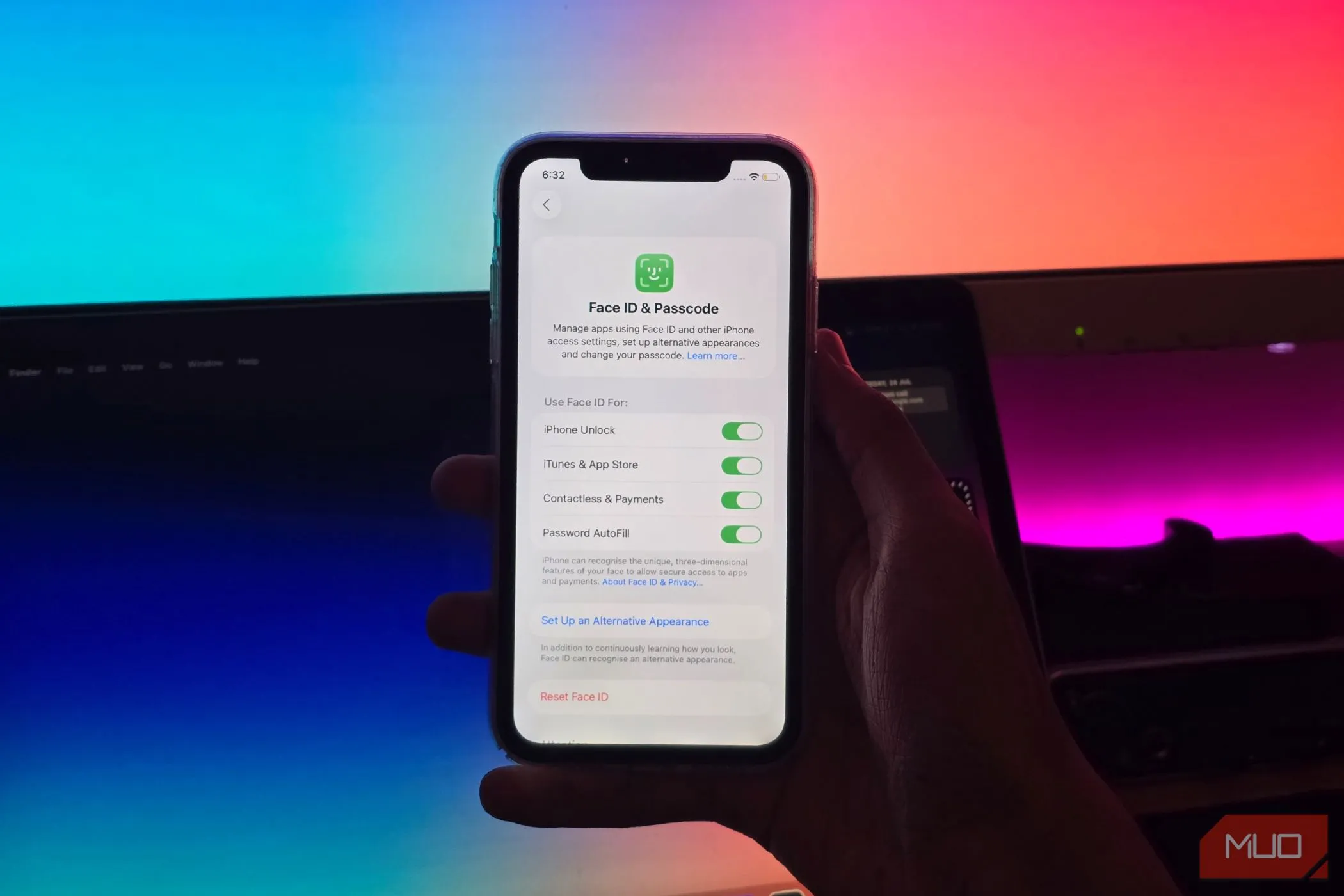 Người dùng đang thao tác trên màn hình iPhone, mở mục Face ID & Mật mã trong Cài đặt để kiểm tra và thiết lập lại Face ID
Người dùng đang thao tác trên màn hình iPhone, mở mục Face ID & Mật mã trong Cài đặt để kiểm tra và thiết lập lại Face ID
5. Đảm Bảo iPhone Không Bị Khóa Kích Hoạt (Activation Lock)
Nếu bạn mua một chiếc iPhone tân trang trực tuyến và người bán chỉ chia sẻ hình ảnh điện thoại hiển thị màn hình thiết lập ban đầu, đó là một dấu hiệu cảnh báo lớn. Trong nhiều trường hợp, đây có thể là những thiết bị bị đánh cắp và vẫn còn bật tính năng Khóa Kích hoạt (Activation Lock).
Khóa Kích hoạt là một tính năng bảo mật quan trọng, liên kết iPhone với tài khoản Apple ID của chủ sở hữu, ngay cả khi thiết bị đã bị xóa dữ liệu. Bạn sẽ không thể hoàn tất quá trình thiết lập hoặc sử dụng điện thoại trừ khi chủ sở hữu trước đó nhập mật khẩu Apple ID của họ trong quá trình thiết lập hoặc tự gỡ thiết bị khỏi tài khoản iCloud của họ bằng ứng dụng Tìm (Find My).
Nếu người bán không thể hoặc không muốn gỡ bỏ khóa kích hoạt, đó là một dấu hiệu mạnh mẽ cho thấy iPhone đó có thể là hàng ăn trộm. Trong trường hợp đó, bạn không chỉ mắc kẹt với một thiết bị vô dụng mà còn có khả năng chủ sở hữu ban đầu có thể theo dõi vị trí của nó. Luôn yêu cầu người bán xác nhận rằng điện thoại không bị khóa bởi tài khoản của người khác trước khi mua iPhone. Tuyệt đối đừng bao giờ gỡ bỏ một chiếc iPhone bị đánh cắp khỏi tài khoản Apple ID của bạn nếu bạn phát hiện ra nó là hàng ăn trộm, vì điều này có thể gây rắc rối pháp lý cho bạn.
Kết Luận
Việc kiểm tra kỹ lưỡng iPhone cũ trước khi mua là bước thiết yếu để tránh những rủi ro không đáng có và đảm bảo bạn sở hữu một thiết bị chất lượng. 5 bước kiểm tra trên sẽ giúp bạn đánh giá một cách toàn diện về tình trạng của chiếc iPhone, từ sức khỏe pin, chất lượng màn hình, hoạt động của loa/micro, Face ID cho đến tình trạng khóa kích hoạt. Mặc dù việc tự kiểm tra là quan trọng, lựa chọn an toàn nhất vẫn là mua từ các cửa hàng hoặc nhà cung cấp uy tín, có chính sách bảo hành rõ ràng. Mặc dù giá có thể không phải thấp nhất, nhưng bạn sẽ nhận được sự yên tâm về chất lượng, pin mới, và chế độ bảo hành đầy đủ.
Hãy chia sẻ kinh nghiệm kiểm tra iPhone cũ của bạn hoặc đặt câu hỏi nếu bạn có bất kỳ thắc mắc nào trong phần bình luận bên dưới!
Tài liệu tham khảo
- Check the battery health in the Settings app
- coconutBattery
- 3uTools
- How to use dark mode on iPhone
- Set up Face ID on iPhone or iPad
- Don’t remove a stolen iPhone from your Apple Account
- Pros and cons to Apple’s own refurbished store


